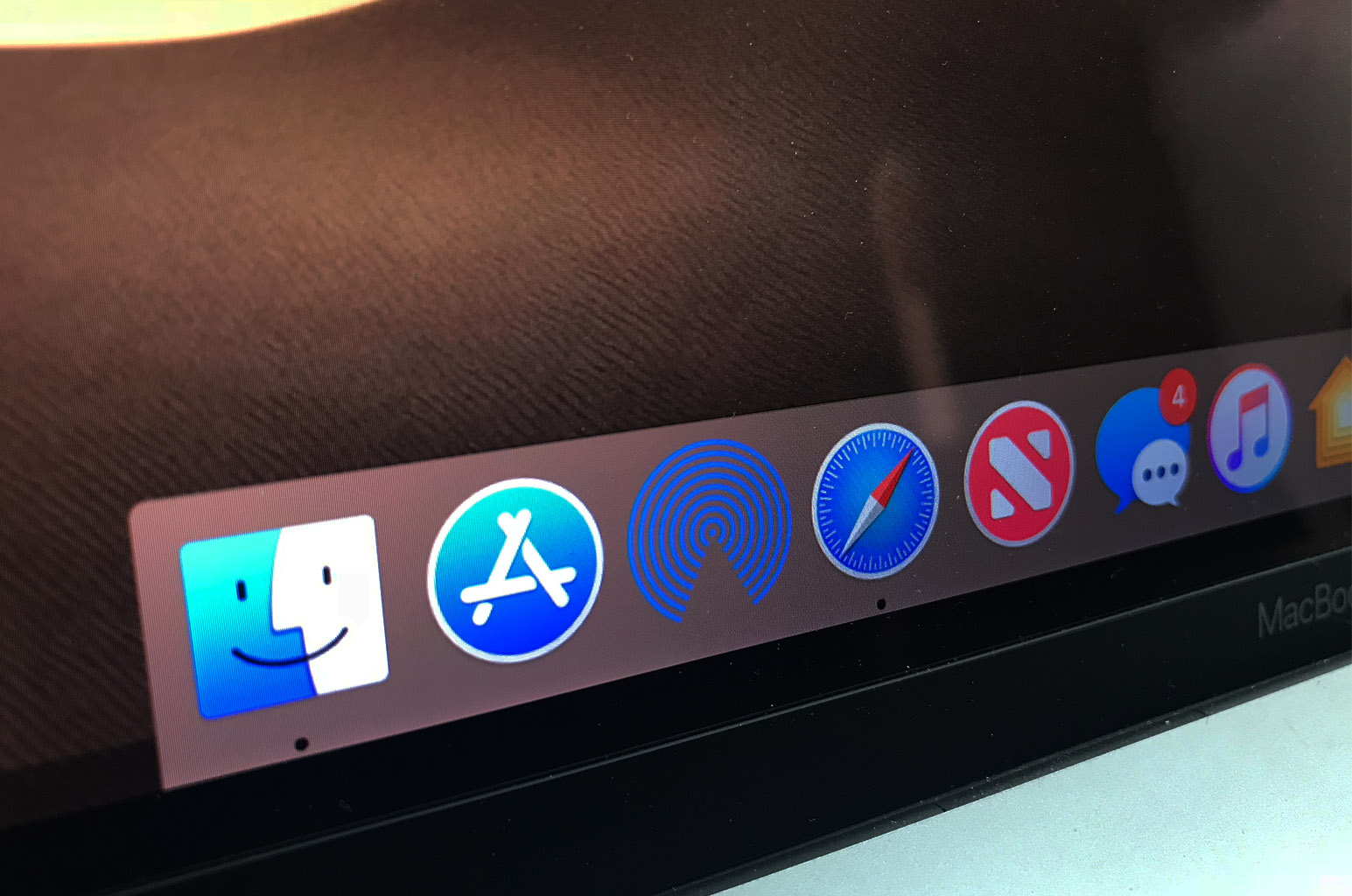各位 iPhone 以及 Mac 的使用者們,你們一定知道在蘋果裝置間互相對傳檔案最方便的方式就是使用 AirDrop 吧?
還不知道 AirDrop 是什麼東西?那你一定要來看看這部影片!
今天,APPLEFANS 就來教各位 Mac 使用者們一個超實用的小技巧,讓你一秒就能叫出 AirDrop !
AirDrop 放在 Dock 上,傳輸資料超快捷
在 Mac 上使用過 AirDrop 的朋友們一定都知道,要打開 AirDrop 其實也是挺麻煩的事情。要先打該 Finder ,再從側邊欄找到 AirDrop ,然後再找到要分享的檔案,最後才能把檔案拉到想分享的對象中。
但其實有個超簡單的方式,能夠將 AirDrop 加到 Dock 欄位當中,讓你只要按一下就能進到 AirDrop 的畫面。
首先打開 Spotlight,可以從狀態列中打開,或是用快捷鍵(預設是 command+ 空白鍵)叫出。

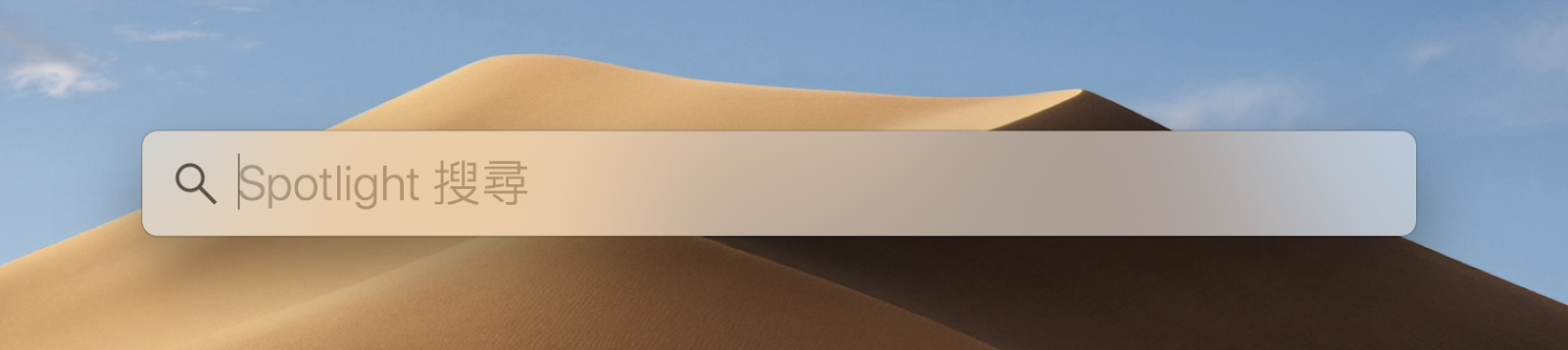
接著,在 Spotlight 中搜尋 AirDrop。
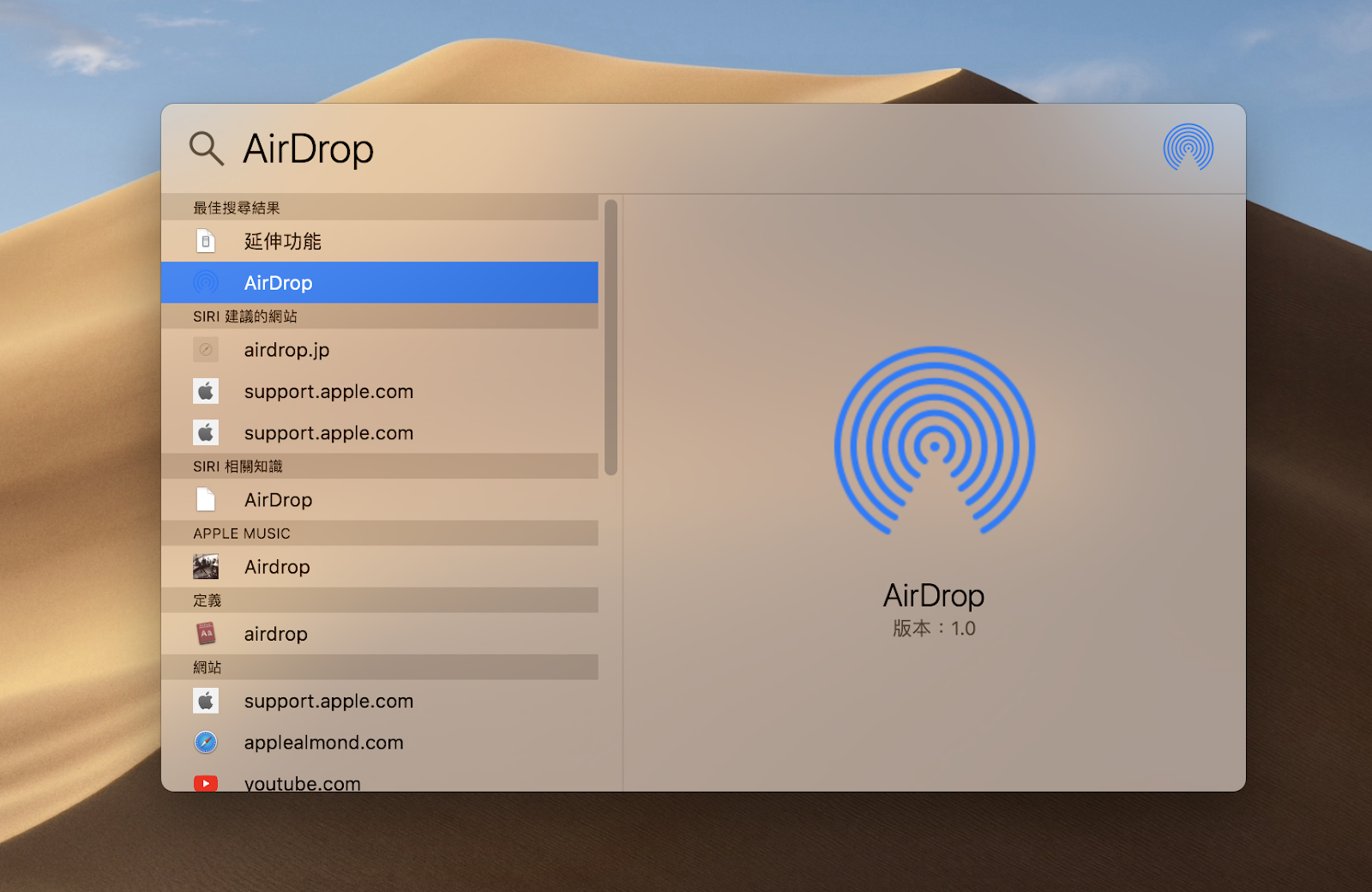
找到有 AirDrop 圖示的選項之後,直接按著這個選項然後拖曳到 Dock 當中。
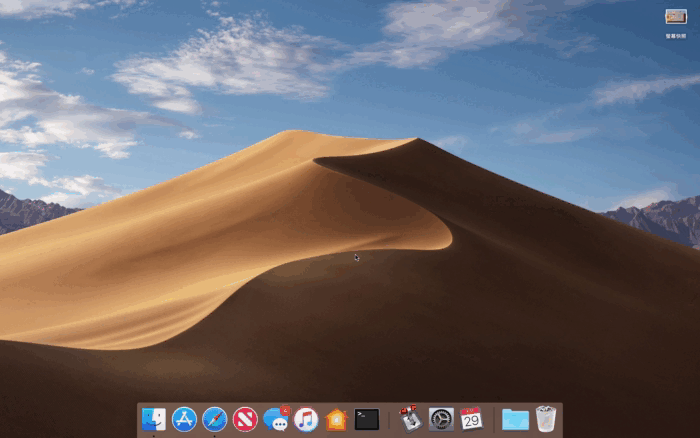
這樣一來,就可以直接從 Dock 開啟 AirDrop 囉!是不是超簡單的呢?

還是不懂的話就看看我們詳細的影片教學吧!
你成功了嗎?
成功的話,請記得幫 APPLEFANS 蘋果迷分享此篇教學文章,您的分享才會是我們繼續創作的動力,謝謝各位~
如果想得到更多 iPhone、Mac 教學,請追蹤蘋果迷粉絲團以掌握最新訊息,並且訂閱我們 YouTube 頻道,取得直播第一時間通知,或者加入蘋果迷社團跟大家分享自己的心得和疑難雜症哦~
如果想要聊天,也可以加入我們的 LINE 聊天群找我們。